如何解决在Win7将隐藏文件显示时候,保存图片,桌面不会出现Thumbs.db的缓存文件,这时候你就需要一个详细的Win7怎么让桌面不自动保存Thumbs.db文件方法,为此系统屋为你带来一个详细的Win7让桌面不自动保存Thumbs.db文件方法介绍,从而让你轻松解决你遇到的问题!
Win7让桌面不自动保存Thumbs.db文件方法介绍
1、显示系统隐藏文件的方法是:开始→控制面板→外观和个性化→文件夹选项;


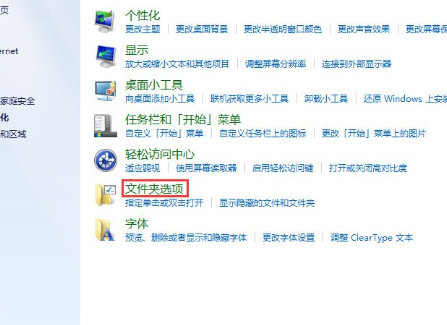
2、查看→去除隐藏受保护的操作系统文件(推荐) 前的选中对勾,点选显示所有文件和文件夹→确定;

3、然后就可以看到自动生存的图片缩略图Thumbs.db缓存文件了;

4、让其不再自动生存的操作步骤是:开始→运行→输入:gpedit.msc回车打开组策略编辑器;

5、依次打开用户配置→管理模板→Windows组件→Windows资源管理器;

6、再找到并双击打开关闭隐藏的Thumbs.db文件中的缩略图缓存;

7、点选已启用→确定;

8、这个设置需要重启电脑,关机和开机可能还会重新配置系统(属于正常现象)。之后,就不会自动产生缩略图缓存文件了。

以上就是小编为大家整理的Win7怎么让桌面不自动保存Thumbs.db文件,Win7让桌面不自动保存Thumbs.db文件方法介绍,想了解更多系统使用相关内容,可以对电脑系统城进行关注!


